Ableton Live 小贴士:从 Session 到 Arrangement 视窗
作者:Noah Pred
出处:ASK Audio
编译:sleepsheep920
Ableton Live的Session视窗是激发灵感的操场,而Arrangement视窗则是进行歌曲编排,剪辑和最终处理的绝佳区域。接下来我就给大家介绍一下如何将你的灵感变成完整的歌曲。
一旦你开始尝试Ableton Live的Session视窗,你会轻易地爱上它。谁会不喜欢数小时不停地在loop上进行即兴呢?问题是如何将这些在Session视窗中生成的点子转到Arrangement视窗中呢?从Arrangement视窗开始你就可以对歌曲进行剪辑和混音到一条成品。在这个教程中,我将示范并验证一些有效用的战略方案。
从准备到催眠
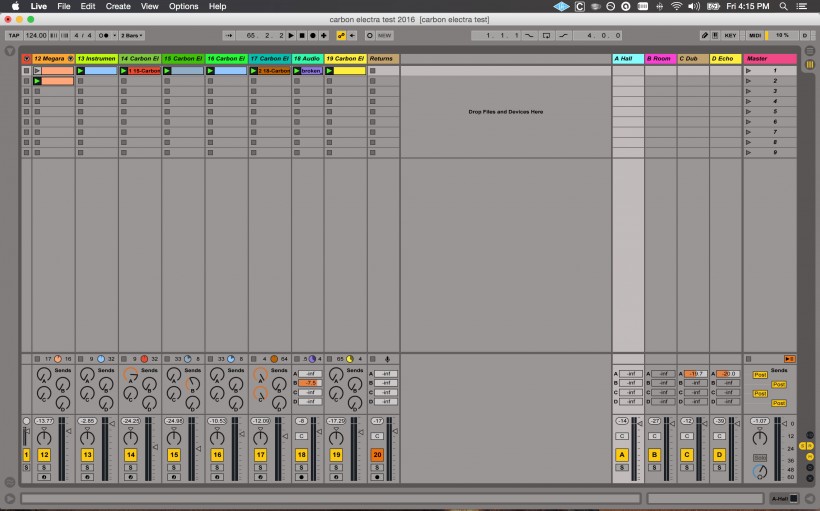
(截图1 只是loop而已)
正如你所见的,我已经在打开的这个工程里面预置了一堆的音频块,但是很难分清楚每一个音频块都是什么,由于我很久都没有打开过这个工程,现在我会做的是很快地对音频块和音轨进行命名和编色作为参考。但是如果这个工程还很新,这个步骤可能并不这么重要,不过当你切换到水平的Arrangement视窗,你会很容易找到轨道名称,这么说起来,命名和编色至少很有帮助。

(截图2 命名轨道)
现在我已经将所有音轨都做好标签了,我喜欢做分类管理,这样一来在做编曲和混音的时候就能够很容易地定位到我所要的段落和部分。你可以随便发展你自己的工作方式和习惯,我比较倾向于对打击乐进行编组,然后是低频乐器部分,中频音域的轨道,最后是高频部分的乐器轨道,从左到右地排列,这样的编排在Arrangement视窗里正好是从顶部到底部的排列。
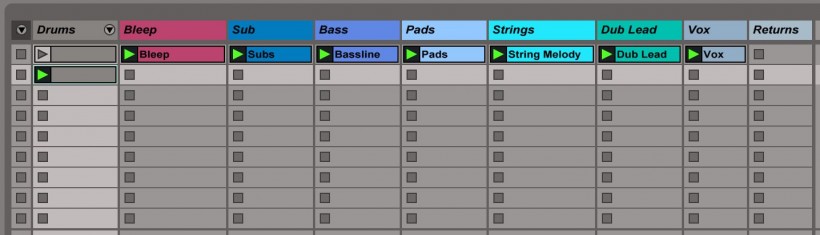
(截图3 为了更方便地分类和使用,将音频块也命名了)
鼓版本
在这个工程中,在我的鼓组乐器轨上有两个音频块涵盖了我一大部分的打击乐的部分。Bleep节奏轨从本质上也是一个打击乐的部分,但是它是由一个合成器的序列器生成的,所以我不能够通过MIDI块来剪辑。第一个鼓组音频块只有覆盖了很少的几个部分,同时第二个鼓组音频块则主导了所有我写的打击乐部分,所以第二个鼓组是最重要的一个。
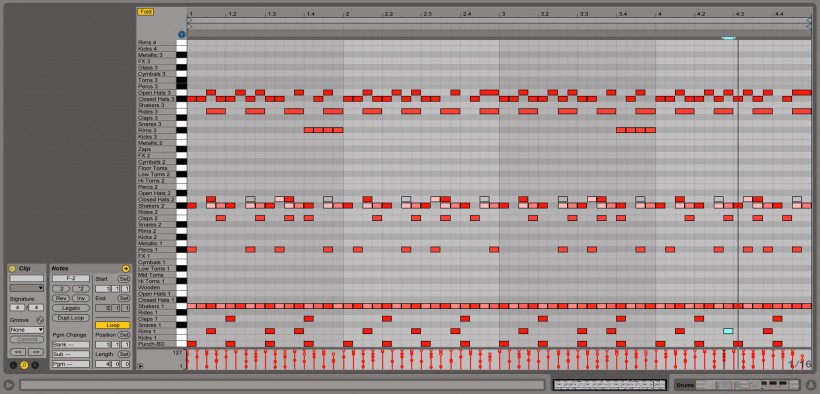
(截图4 主鼓组音频)
专业小贴士:正当我在用鼓组乐器机架写底鼓的时候,我的底鼓机架pad被静音了,其输出被路由到一个单独的音频轨上,这样的话底鼓就可以与其他鼓组分开,混音的时候就可以单独对它进行处理。
只要看看我的主鼓组音频轨涵盖的节奏部分,我就能知道我想从哪开始,然后就把其他的鼓组停用,点最左边与鼓组对应的黑键或白键来选择,然后按0键来停用;如果有需要的话,你可以再按一次0键来激活。当然你也可以停用单个键,不过在这里我们停用的目的是为了对一系列鼓音频块创建不同的节奏段落。
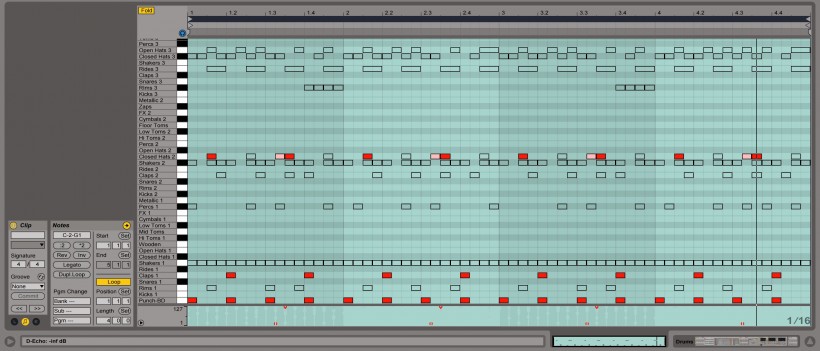
(截图5 开始鼓组音频,先只是底鼓,击掌,Hat和沙锤)
一旦我把整体的段落完成后,我用Command-D复制整段的音频,激活在这个新复制中的其他段落,并且正确地重命名。这段处理可以有选择性地重复,我一般重复八次不同的变奏直到歌曲结束。
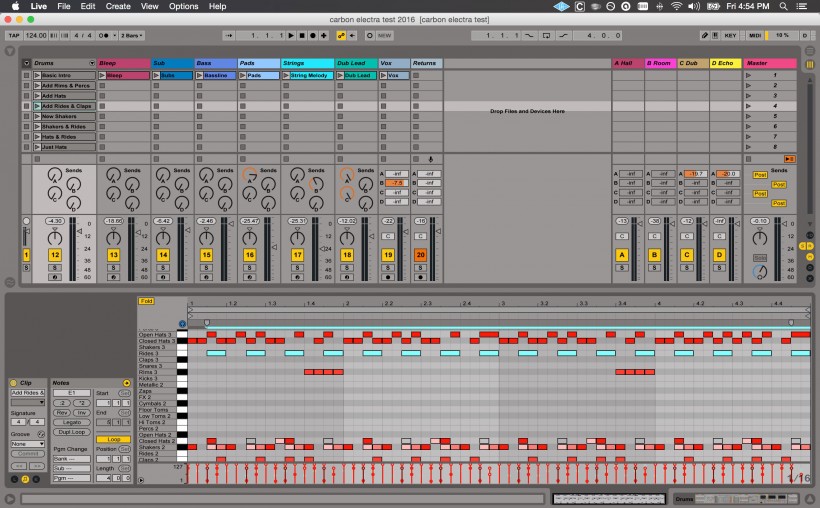
(截图6 鼓组部分的排列和大部分可见轨道上的命名)
估算站台
现在我有八个不同的鼓组音频块,我想要开始尝试移动其他音频块的顺序,从上至下,根据我想要的歌曲编排顺序进行排列,最早进来的段落安排在最上面,。对于我想要从头播放到底的音频块,或是知道最后才出现的部分,我会使用Command-D的快捷键将它们复制成我想要的数量,并将其放到对应的音频槽里。
为什么我想要这么做,而不是在Arrangement视窗复制粘贴呢?因为我还不知道我应该把它们编排在哪里,正如你所见的那样。将我的工程录到Arragement的视窗可以让我感觉歌曲的编排应该是怎样,更多靠的是直觉而不是逻辑考虑。在Session视窗时先把大致的编排铺好,这样一来可以给我的编曲提供很好的一个框架,但是对于什么时候进来什么配器没有铁定的规矩。
到这一步,我已经差不多准备好要将我在Session视窗的即兴Jam录制到Arrangement视窗,就像是现场演出一样。但是首先,如果控制参数已经被map到对应的MIDI控制器上,我要先在MIDI控制器上设置好所有我需要的自动化参数。对于这个工程,我要将Bassline的滤波器包络宏和Vox Dub的发送量map到我的Korg nanoKONTROL的旋钮上。通过快捷键Command-M进入MIDI Map模式,依次点击需要的参数控制,每一次点击时要转动控制器上的旋钮,这样就告诉你的控制器,你想要用这个旋钮控制软件里对应的参数。
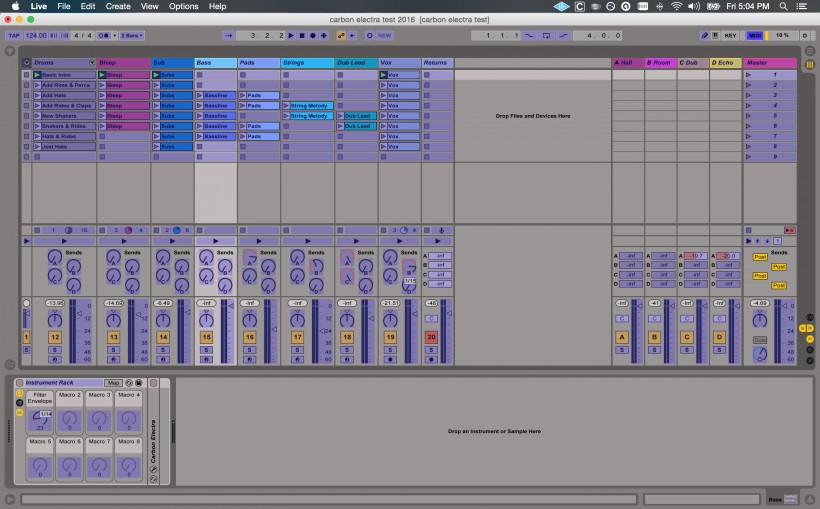
(截图7 在MIDI Map模式里分配安排MIDI控制参数)
控制参数设置好后,我会再按一次Command-M退出MIDI Map模式。然后我会将总体启动量化(Global Launch Quantization)设置到8小节。更长的间隔可以让你有更多空间做即兴或是方便剪辑,但是如果你想要更好地断句,编排段落,4-8小节是最适合的,特别是当你将它录制到Arrangement视窗时,可以保证所有的剪辑和编排都很干净。接下来,我就要在总体传送窗口按下预录按钮,触发我的第一个场景,然后就一切就绪了。

(截图8 设置总体启动量化(Global Launch Quantization))
专业小贴士:右键单击/ Ctrl单击在总体录音的按钮,将开关切换到”开始重放时录音”的偏好设置,这样就可以在总体录音功能启用时,避免触发你所有的音频块,不管你是否准备好。
录制你的演奏
当全体录音功能启用时,所有发生在Session视窗的事件都会在Arrangement视窗被捕捉记录下来;如果你同时想要捕捉参数变化,确保自动化预录开关是启动的。在总体录音进行过程中,所有的场景、音频块触发器、静音和休止都会转到Arrange视窗。但是音频块内部的参数则不会跟随到Arrangement的视窗。

(截图9 一触即发)
我喜欢给自己六到八分钟时间,取决于歌曲内容和风格,尝试不同的编曲,留一些时间让歌曲慢慢建立起分为,钻到歌曲的中心主题,然后在结尾处开始一点点逐渐拆减。每一个人都有自己的一套方式。
首先随着你自己的感觉开始编排,与此同时,捕捉实时活动的能量,将右脑直接带入编曲的过程。与用头脑来计算段落,在Arrangement视窗复制粘贴和删减的编曲方式相比,这样的编曲方式完全不同,避免了耗费精力和时间的处理过程。
其次,实时建立一个完整的大编曲架构是很节省时间的做法,7分钟内的录音,你就有一个7分钟长的歌曲作为素材开始剪辑编排。而不是花两分半钟来决定接下来要进来的段落。

(截图10 大编曲架构,已录制)
在你录制完成后,你需要点击Arrange视窗右上方区域内的一个橙色的按钮“回到Arrange”,这样一来你就启动了录制的演奏的重放功能。即使永远都会有需要你回去修改的错误存在,而且还需要剪辑和混音的工作要完成,但是至少你已经将你在Session视窗里的创意和灵感录制下来,离完成一首完整的歌曲已经不远了。
转自《midifan月刊》2016年04月第121期
| 【打印此页】【返回首页】 |
